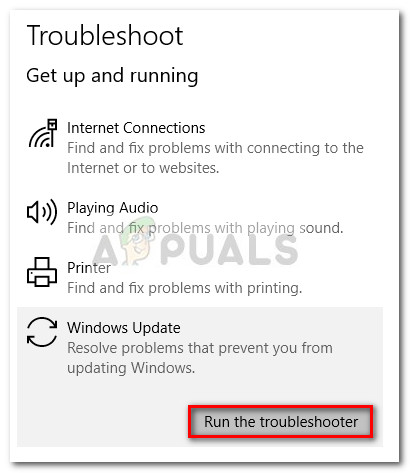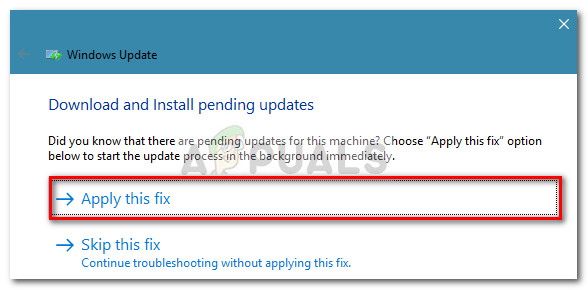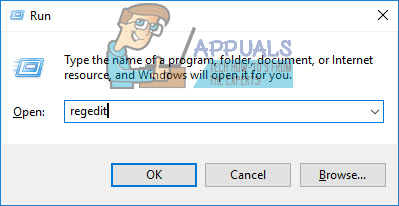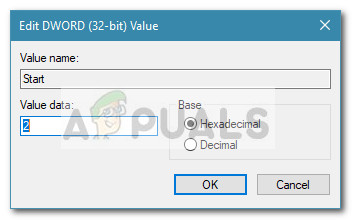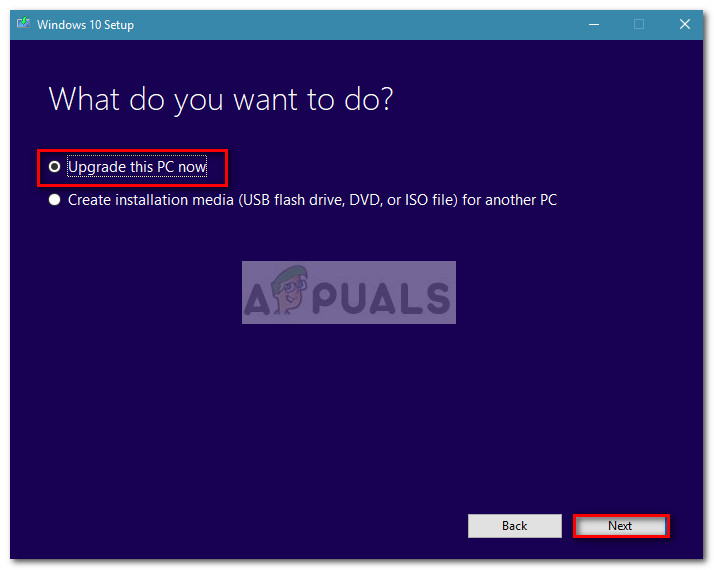సాధారణంగా, విండోస్ 10 ఇన్సైడర్ బిల్డ్ ప్రోగ్రామ్లోకి సైన్ ఇన్ చేసిన వినియోగదారులపై లోపం సంభవిస్తుంది. ది 0x8024a112 లోపం పనుల క్రమాన్ని షెడ్యూల్ చేయడంలో OS విఫలమైందని కోడ్ సూచిస్తుంది. చాలా సమయం ఇది జరుగుతుంది ఎందుకంటే మరొక నవీకరణ వరుసలో వేచి ఉంది లేదా టాస్క్ షెడ్యూలర్ పనిచేయకపోవడం వల్ల.
మీరు ప్రస్తుతం ఈ ప్రత్యేక సమస్యతో పోరాడుతుంటే, ఈ క్రింది పద్ధతులు చాలావరకు సహాయపడతాయి. పరిష్కరించడానికి ఇతర వినియోగదారులు ఉపయోగించిన పద్ధతుల సమాహారం మీకు క్రింద ఉంది 0x8024a112 లోపం కోడ్. మీ ప్రత్యేక పరిస్థితిలో సమస్యను పరిష్కరించడానికి మీరు పరిష్కరించే పరిష్కారాన్ని కనుగొనే వరకు దయచేసి ప్రతి సంభావ్య పరిష్కారాన్ని అనుసరించండి.
విధానం 1: పున art ప్రారంభించు మరియు నవీకరించు బటన్ను ఉపయోగించడం
పెండింగ్లో ఉన్న నవీకరణ విఫలమయ్యే అత్యంత సాధారణ కారణం 0x8024a112 లోపం కోడ్ ఎందుకంటే సిస్టమ్ మరొక నవీకరణను వర్తించే మధ్యలో ఉంది. విండోస్ 10 ఇటీవల విండోస్ నవీకరణను డౌన్లోడ్ చేసి, ఇన్స్టాల్ చేస్తే ఇది జరుగుతుందని తెలిసింది, అయితే ఈ ప్రక్రియను పూర్తి చేయడానికి పున art ప్రారంభం అవసరం. మీరు బహుశా గమనించినట్లుగా, ప్రారంభ ప్రక్రియలో విండోస్ నవీకరణలను పూర్తి చేస్తుంది.
క్రొత్త నవీకరణ అందుబాటులోకి వస్తే మరియు వినియోగదారు దాన్ని ఇన్స్టాల్ చేయడానికి ప్రయత్నిస్తే, అది విఫలం కావచ్చు 0x8024a112 లోపం పెండింగ్ నవీకరణను పూర్తి చేయడానికి మీ ఆపరేటింగ్ సిస్టమ్ను అనుమతించే వరకు కోడ్. దీన్ని చేయడానికి, ప్రారంభ మెనుని (దిగువ-ఎడమ మూలలో) యాక్సెస్ చేసి, క్లిక్ చేయండి నవీకరించండి మరియు పున art ప్రారంభించండి బటన్. మీ కంప్యూటర్ వెంటనే పున art ప్రారంభించబడుతుంది మరియు పెండింగ్లో ఉన్న నవీకరణను పూర్తి చేస్తుంది.
అప్పుడు, మీ కంప్యూటర్ బ్యాకప్ అయిన తర్వాత, మీరు విండోస్ నవీకరణకు తిరిగి వచ్చి సరికొత్త నవీకరణను వర్తింపజేయవచ్చు. లేకుండా ప్రక్రియ పూర్తి చేయాలి 0x8024a112 లోపం కోడ్.
మీరు ఇంకా ఎదుర్కొంటుంటే 0x8024a112 లోపం నవీకరణను వర్తించేటప్పుడు కోడ్, దీనికి వెళ్లండి విధానం 2.
విధానం 2: విండోస్ అప్డేట్ ట్రబుల్షూటర్ను ఉపయోగించడం
పున art ప్రారంభం పని చేయకపోతే, విండోస్ నవీకరణ ట్రబుల్షూటర్ను అమలు చేయడానికి ప్రయత్నిద్దాం. కొంతమంది వారు తప్పించుకోగలిగారు అని నివేదించారు 0x8024a112 లోపం విండోస్ అప్డేట్ ట్రబుల్షూటర్ను అమలు చేసిన తర్వాత పెండింగ్లో ఉన్న నవీకరణను కోడ్ చేసి, ఇన్స్టాల్ చేయండి.
విండోస్ అప్డేట్ ట్రబుల్షూటర్ అనేది అంతర్నిర్మిత విండోస్ 10 యుటిలిటీ, ఇది నవీకరణ వైఫల్యాలకు దారితీసే తప్పు WU (విండోస్ అప్డేట్) సెట్టింగులు మరియు అవాంతరాలను స్వయంచాలకంగా గుర్తించి పరిష్కరించడానికి కాన్ఫిగర్ చేయబడింది. విండోస్ అప్డేట్ ట్రబుల్షూటర్ను ఎలా అమలు చేయాలో శీఘ్ర గైడ్ ఇక్కడ ఉంది:
- నొక్కండి విండోస్ కీ + ఆర్ రన్ బాక్స్ తెరవడానికి. అప్పుడు, “ ms-settings: ట్రబుల్షూట్ ”మరియు హిట్ నమోదు చేయండి తెరవడానికి విండోస్ ట్రబుల్షూటర్ .

- ట్రబుల్షూట్ మెనులో, మరమ్మత్తు వ్యూహాల జాబితా ద్వారా క్రిందికి స్క్రోల్ చేసి, క్లిక్ చేయండి విండోస్ నవీకరణ . అప్పుడు, క్లిక్ చేయండి ట్రబుల్షూటర్ను అమలు చేయండి తెరవడానికి విండోస్ నవీకరణ ట్రబుల్షూటర్ .
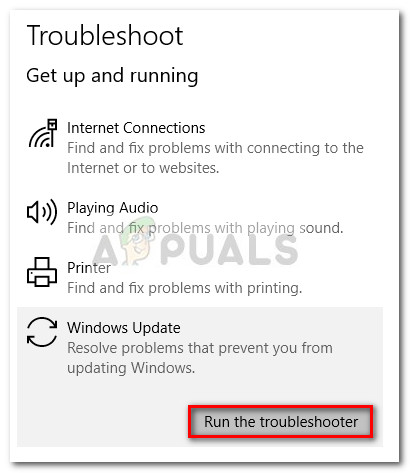
- విండోస్ నవీకరణ ట్రబుల్షూటర్ మీ నవీకరణ భాగంతో సంభావ్య సమస్యలను గుర్తించే వరకు వేచి ఉండండి.
- విశ్లేషణ పూర్తయిన తర్వాత, క్లిక్ చేయండి ఈ పరిష్కారాన్ని వర్తించండి మరియు ప్రక్రియ పూర్తయ్యే వరకు వేచి ఉండండి.
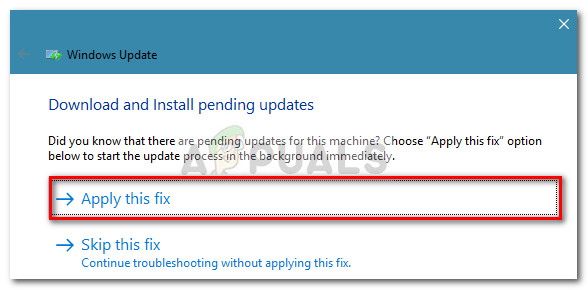
మరమ్మత్తు ప్రక్రియ పూర్తయినప్పుడు, మీ కంప్యూటర్ను పున art ప్రారంభించి, మీరు విండోస్ అప్డేట్ను తదుపరి ప్రారంభంలో ఇన్స్టాల్ చేయగలరా అని చూడండి 0x8024a112 లోపం కోడ్. మీరు ఇప్పటికీ అదే లోపాన్ని చూస్తున్నట్లయితే, దీనికి వెళ్లండి విధానం 3 .
విధానం 3: టాస్క్ షెడ్యూలర్ యొక్క ప్రారంభ రకాన్ని సవరించడం
కొంతమంది వినియోగదారులు నివేదించినట్లుగా, విరిగిన టాస్క్ షెడ్యూలర్ వల్ల కూడా సమస్య సంభవించవచ్చు. 3 వ పార్టీ జోక్యం ద్వారా టాస్క్ షెడ్యూలర్ పాడైపోయే లేదా నిలిపివేయబడిన దృశ్యాలు ఉన్నాయి.
కొంతమంది వినియోగదారులు ఉపయోగించడం ద్వారా సమస్యను పరిష్కరించగలిగారు రిజిస్ట్రీ ఎడిటర్ తిరిగి ప్రారంభించడానికి టాస్క్ షెడ్యూలర్. ఇది నవీకరణ ప్రక్రియను పూర్తి చేయడానికి విండోస్ నవీకరణను అనుమతిస్తుంది. ఉపయోగించడానికి శీఘ్ర గైడ్ ఇక్కడ ఉంది రిజిస్ట్రీ ఎడిటర్ టాస్క్ షెడ్యూలర్ను తిరిగి ప్రారంభించడానికి:
- ఒక తెరవండి రన్ విండోస్ కీ + ఆర్ నొక్కడం ద్వారా బాక్స్. అప్పుడు, “ regedit ”మరియు హిట్ Ctrl + Shift + Enter తెరవడానికి రిజిస్ట్రీ ఎడిటర్ పరిపాలనా అధికారాలతో.
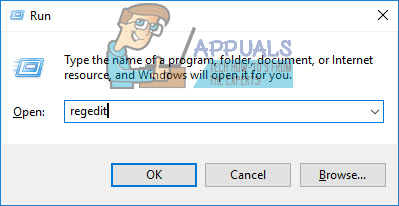
- లో రిజిస్ట్రీ ఎడిటర్ , నావిగేట్ చెయ్యడానికి ఎడమ చేతి పేన్ను ఉపయోగించండి HKEY_LOCAL_MACHINE SYSTEM CurrentControlSet Services షెడ్యూల్.
- అప్పుడు, కుడి చేతి పేన్కు వెళ్లి డబుల్ క్లిక్ చేయండి ప్రారంభించండి . అప్పుడు లోపలికి DWORD ప్రారంభించండి , మార్చు బేస్ కు హెక్సాడెసిమల్ ఇంకా విలువ డేటా to 2. హిట్ అలాగే కాపాడడానికి.
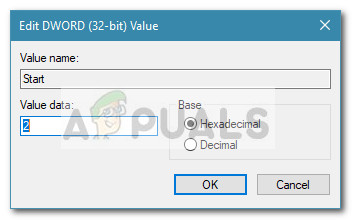
- మీ పరికరాన్ని పున art ప్రారంభించి, మీరు లేకుండా నవీకరించగలరా అని చూడండి 0x8024a112 లోపం తదుపరి ప్రారంభంలో కోడ్.
మీరు ఇంకా ఎదుర్కొంటుంటే 0x8024a112 లోపం, కి తరలించండి విధానం 4 .
విధానం 4: మీడియా సృష్టి సాధనం ద్వారా అప్గ్రేడ్
పై అన్ని పద్ధతులు మీకు విఫలమైతే, మీడియా సృష్టి సాధనాన్ని ఉపయోగించడం ద్వారా మీరు నవీకరణను ఇన్స్టాల్ చేయమని బలవంతం చేయవచ్చు. కొంతమంది వినియోగదారులు లేకుండా నవీకరణ ప్రక్రియను పూర్తి చేయగలిగారు 0x8024a112 లోపం అప్గ్రేడ్ ఎంపికను ఉపయోగించడం ద్వారా. దీన్ని ఎలా చేయాలో శీఘ్ర గైడ్ ఇక్కడ ఉంది:
- ఈ లింక్ను సందర్శించండి ( ఇక్కడ ) మరియు క్లిక్ చేయండి డౌన్లోడ్ డౌన్లోడ్ చేయడానికి ఇప్పుడు సాధనం మీడియా సృష్టి సాధనం .
- తెరవండి మీడియా క్రియేషన్ టూల్ ఎక్జిక్యూటబుల్ మరియు సాధనం ప్రారంభించబడే వరకు వేచి ఉండండి. మీడియా క్రియేషన్ టూల్ సిద్ధమైన తర్వాత, క్లిక్ చేయడం ద్వారా లైసెన్స్ నిబంధనలతో అంగీకరించండి అంగీకరిస్తున్నారు బటన్.
- తదుపరి స్క్రీన్ వద్ద, అనుబంధించబడిన టోగుల్ను ఎంచుకోండి ఈ PC ని ఇప్పుడు అప్గ్రేడ్ చేయండి మరియు క్లిక్ చేయండి తరువాత బటన్.
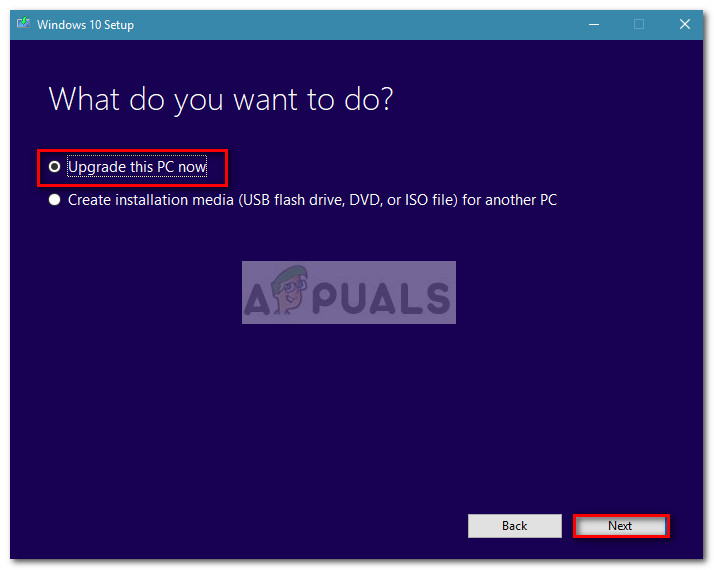
- తరువాత, మీ PC లో విండోస్ 10 ఐసో డౌన్లోడ్ అయ్యే వరకు వేచి ఉండండి, ఆపై నొక్కండి తరువాత అప్గ్రేడ్ ప్రాసెస్ను కిక్స్టార్ట్ వర్తింపజేయడానికి మళ్ళీ బటన్. దాని చివరలో, మీరు పున art ప్రారంభించమని ప్రాంప్ట్ చేయబడాలి. మీరు లేకపోతే, మీరే మాన్యువల్ పున art ప్రారంభించండి.